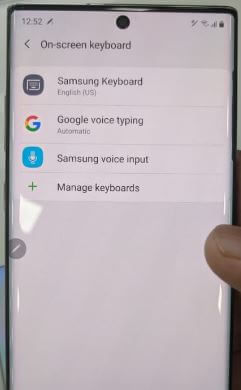Како ресетовати поставке тастатуре Андроид телефон
Ево како да ресетујете поставке тастатуре Андроид телефона. У подешавањима тастатуре можете подесите величину тастатуре, нумеричке тастере, тастере са високим контрастом, и друга подешавања тастатуре. У Самсунг поставкама ресетовања тастатуре можете ресетовати поставке тастатуре и обрисати персонализоване податке. Бришу се персонализовани подаци који се користе за предвиђање речи на вашем андроид телефону. На паметној тастатури за куцање можете поставити предиктивни текст, аутоматски проверити правопис, аутоматски написати велика слова прво слово, аутоматски размак и аутоматски интерпункцију, превлачење тастатуре и друга подешавања.
У ресетовању поставки тастатуре, сва подешавања тастатуре биће враћена на подразумеване вредности. Преузети језици неће бити избрисани са вашег најновијег андроид уређаја.Након ресетовања, сва подешавања се мењају, попут предвиђања текста, аутоматске провере правописа, аутоматског писања великих слова и других поставки тастатуре. Следите доњи водич корак по корак да бисте променили андроид тастатуру у нормална подешавања.
- Како послати ГИФ-ове са Гоогле тастатуром у Андроиду
- Како да искључите вибрацију тастатуре у Пикел 2 и Пикел 2 КСЛ
- Како да промените тему тастатуре у Андроид Ноугат 7.0
- Како поставити прилагођена обавештења за контакте андроид телефон
- Фик Гбоард се зауставља на Андроид-у
Како да вратите Андроид тастатуру на нормално
Корак 1: Отвори “Апликације“Са почетног екрана уређаја.
Корак 2: Додирните „Подешавања" апликација.
На уређају можете видети различита подешавања.

Корак 3: Померите се надоле док не видите „Језик и унос”И отвори га.

Корак 4: Додирните на "Самсунг тастатура”У оквиру поставки тастатуре и уноса.

Изнад разних опција можете видети на екрану телефона.
Корак 5: У осталим подешавањима додирните „Ресетујте поставке”
Можете види две могућности на екрану уређаја, један је ресетујте поставке тастатуре а друга је обришите персонализоване податке.

На вашем андроид телефону можете видети доњи екран.

Корак 7: Додирните на "Ресетовање”.

Можете видети "ресетовање поставки тастатуре“На паметном телефону. Сада су сва подешавања тастатуре јасна и изгледају као нова подешавања телефона. То је све.
Да ли сте пронашли горњи поступак за ресетовање тастатуреподешавања андроид телефона корисна? Ако се приликом примене горњих корака догоди било какав проблем, обавестите нас у доњем пољу за коментаре. Било би ми задовољство да вам помогнем. Не заборавите да овај трик поделите са пријатељима на друштвеној мрежи.